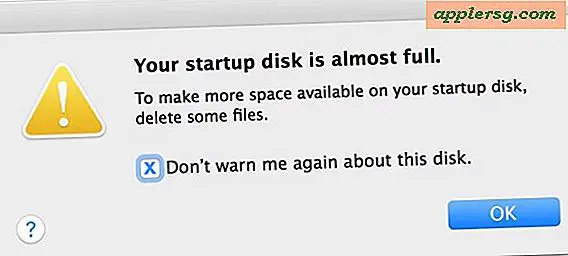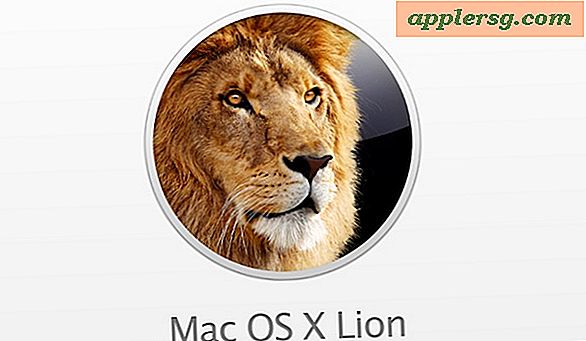Comment entrer l'emplacement avec les coordonnées GPS sur les cartes iPhone

Avez-vous des coordonnées GPS pour un emplacement que vous souhaitez entrer sur l'iPhone? Vous pouvez saisir et rechercher facilement des cartes par coordonnées GPS sur l'iPhone en utilisant les applications Apple Maps ou Google Maps, comme nous le montrerons dans cette procédure pas à pas.
Vous pourrez saisir, rechercher, trouver, localiser et afficher sur une carte n'importe quel emplacement tel que défini par les coordonnées GPS, qui sont traditionnellement en latitude et longitude, DMS, ou le format de degrés décimaux DD, mais vous pouvez également utiliser d'autres formats de géolocalisation aussi. Alors que nous nous concentrons sur la recherche d'emplacements par coordonnées GPS avec iPhone, cette astuce fonctionne de la même manière pour entrer les données de géolocalisation sur les mêmes applications de cartographie sur iPad et iPod touch.
Cette astuce se marie bien avec notre récente discussion sur la façon d'afficher les coordonnées GPS sur iPhone en utilisant l'application Compass. Les coordonnées GPS sont souvent utilisées par les amateurs, les géomètres, les amateurs de plein air et pour bien d'autres raisons, ce qui donne une approche plus technique que le simple partage d'une localisation via les applications Google Maps sur iPhone, puisque les coordonnées GPS brutes peuvent être utilisées iPhone ainsi que Android, mais aussi la vaste gamme de dispositifs de cartographie GPS là-bas.
Comment entrer les coordonnées GPS sur iPhone avec Apple Maps pour trouver un emplacement
Avoir les coordonnées GPS pour l'emplacement que vous souhaitez saisir à portée de main, puis sur iPhone:
- Ouvrez l'application Maps sur iPhone
- Appuyez sur dans la barre de recherche de l'application Maps
- Entrez les coordonnées GPS que vous souhaitez localiser, puis appuyez sur le bouton "Rechercher"
- L'emplacement GPS sera trouvé et affiché sur l'écran dans les cartes




Vous pouvez afficher tous les emplacements GPS dans la vue générale de la carte ou dans les vues satellites et hybrides.
Une autre astuce consiste à prendre l'emplacement GPS après l'avoir trouvé dans l'application Maps, puis à utiliser la fonction de partage d'emplacement sur l'iPhone décrite ici pour partager une épinglette avec un autre utilisateur de l'iPhone.
Comment entrer les coordonnées GPS pour un emplacement avec Google Maps sur iPhone
Avec les coordonnées GPS, prenez l'iPhone et faites ce qui suit:
- Ouvrez l'application Google Maps sur iPhone (c'est un téléchargement séparé supplémentaire)
- Appuyez sur la barre "Recherche" et entrez les coordonnées GPS que vous souhaitez rechercher, puis recherchez
- Google Maps affichera l'emplacement GPS sur la carte

C'est tout, il suffit d'entrer et de rechercher les coordonnées GPS devrait les afficher comme prévu sur iPhone dans l'application de cartes.
Si vous rencontrez des difficultés, vérifiez la façon dont vos coordonnées sont entrées dans l'application Cartes et recherchées. Vous voulez être sûr qu'il y a un espace entre les numéros de latitude et de longitude, ou les degrés décimaux, ou les degrés numériques DMS, les minutes et les secondes. Une faute de frappe dans une coordonnée GPS peut facilement éloigner l'emplacement et les directions, vérifiez donc les chiffres que vous avez saisis.
Pouvez-vous convertir les coordonnées GPS à partir de DD, DMS, formats de longitude latitude sur iPhone?
Disons que vous avez des coordonnées GPS dans un format particulier mais que vous en voulez un autre, pouvez-vous utiliser l'iPhone pour convertir ces coordonnées GPS d'un type à un autre? La réponse est oui! Au moins avec Google Maps, ce qui rend cela très facile.
Il suffit de rechercher les coordonnées GPS que vous avez, et tout en bas de l'application Google Maps, vous verrez les coordonnées GPS affichées en format DMS degrés, minutes, secondes:

Simple et facile. L'application Google Maps convertira les coordonnées GPS d'un type d'entrée et les affichera facilement au format DMS, bien que l'application iPhone Apple Maps n'effectue pas la conversion des coordonnées GPS même si elle recherche et trouve la destination appropriée indépendamment de l'entrée format.
Cela devrait être un ensemble utile de conseils pour beaucoup de gens qui comptent sur le GPS pour de nombreuses raisons différentes, que ce soit pour le travail, passe-temps, amusant ou personnel. Si vous avez d'autres trucs, astuces ou suggestions pour trouver, localiser et travailler avec les coordonnées GPS sur l'iPhone, faites-le nous savoir dans les commentaires!